Mac’inizde Handoff’u kullanma
Handoff ile, bir aygıtta kaldığınız yerden diğer aygıtta devam edebilirsiniz. MacBook Air’inizde bir sunu üzerinde çalışın, sonra iPad’inizde çalışmayı sürdürün. Veya iPhone’unuzda bir e-posta iletisi yazmaya başlayın, sonra onu MacBook Air’inizde tamamlayın. Apple Watch’unuzda bir mesajı görüntüleyin ve MacBook Air’inizde bu mesaja yanıt verin. Dosyaları aktarmak için endişelenmeniz gerekmez. MacBook Air’iniz ve aygıtlarınız birbirlerinin yakınındayken bir etkinlik devredilebilir durumda olduğunda Dock’ta bir simge görünür; sürdürmek için simgeyi tıklamanız yeterli.
Not: Handoff’u kullanmak için iOS 8 veya daha yenisine sahip bir iPhone’a veya iPod touch’a ya da iPadOS yüklü bir iPad’e gereksiniminiz vardır. MacBook Air’inizde, iOS aygıtınızda veya iPadOS aygıtınızda Wi-Fi ile Bluetooth’un açık olduğundan ve aynı Apple kimliğiyle giriş yapıldığından emin olun.
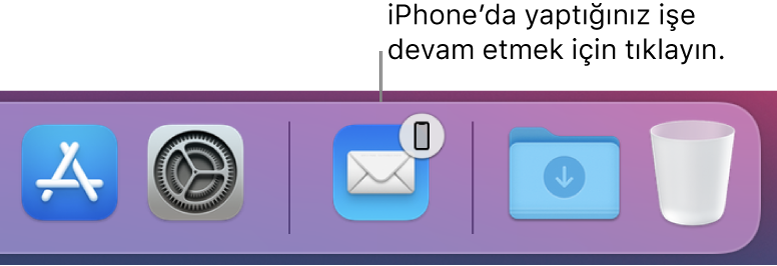
MacBook Air’inizde Handoff’u açın. Sistem Tercihleri’ni açın, Genel’i tıklayın, sonra “Bu Mac ile iCloud aygıtlarım arasında Handoff’a izin ver”i seçin.
iOS veya iPadOS aygıtınızda Handoff’u açın. Ayarlar > Genel > Handoff bölümüne gidin, sonra açmak için Handoff’a dokunun. Bu seçeneği görmüyorsanız aygıtınız Handoff’u desteklemiyordur.
Apple Watch’unuzda Handoff’u açın. iPhone’daki Apple Watch uygulamasında Ayarlar > Genel’e gidin, ardından Handoff’u Etkinleştir’i açmak için dokunun.
Handoff; Safari, Mail, Takvim, Kişiler, Harita, Mesajlar, Notlar, Anımsatıcılar, Keynote, Numbers ve Pages ile çalışır.
Daha fazla bilgi. macOS Kullanma Kılavuzu’nda bulunan Handoff ile kaldığınız yerden devam etme konusuna bakın.